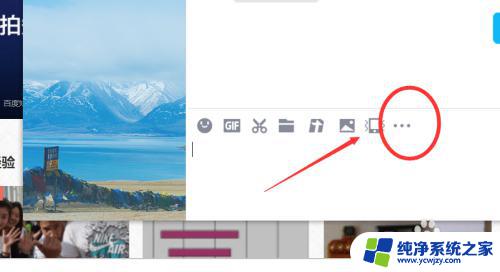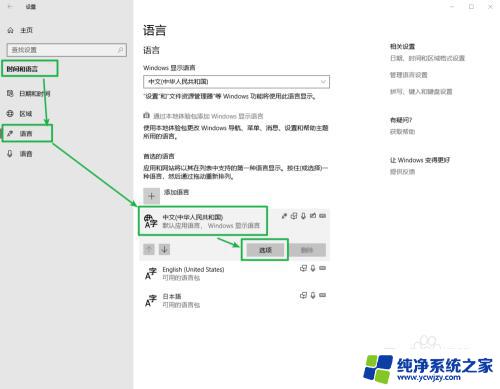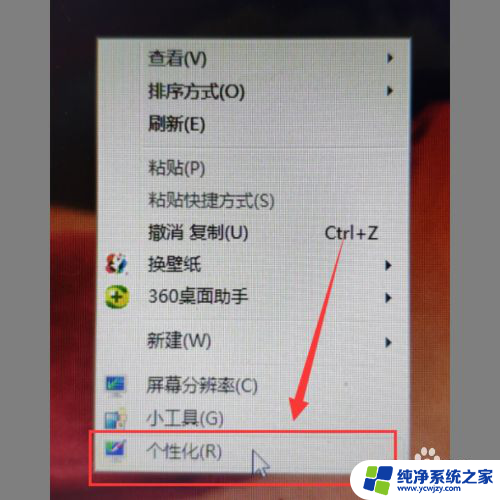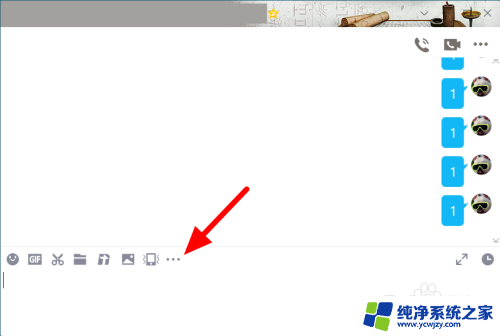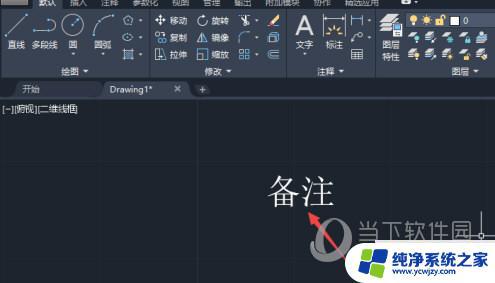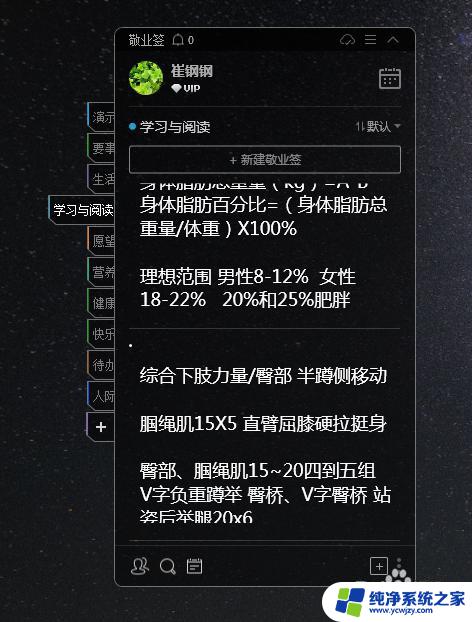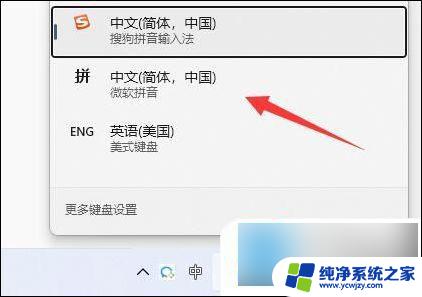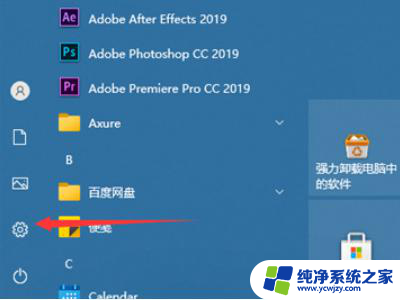qq电脑版字体怎么改 电脑版QQ软件字体修改方法
更新时间:2023-10-03 10:52:59作者:xiaoliu
qq电脑版字体怎么改,在现代社交媒体的时代,QQ作为中国最著名的即时通讯工具之一,拥有庞大的用户群体,然而有些用户对于QQ电脑版的字体并不满意,希望能够根据自己的喜好进行修改。那么如何改变QQ电脑版的字体呢?在本文中将介绍一种简单的方法来实现这一目标。无论你是喜欢小清新的字体,还是独具个性的字体,通过以下的操作步骤,你将能够轻松地改变QQ电脑版的字体,让它更符合你的个性和审美。
具体方法:
1.电脑上打开登录QQ软件,点击顶部工具栏上有四个正方形的图标
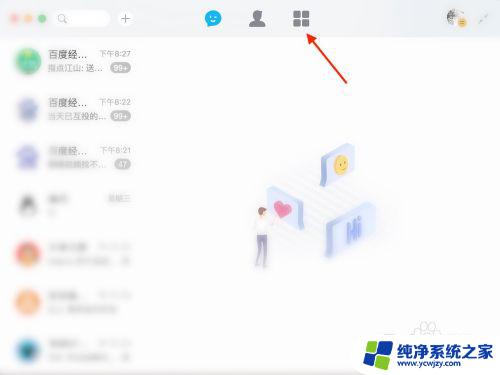
2.跳转的界面中,再点击右侧的设置图标
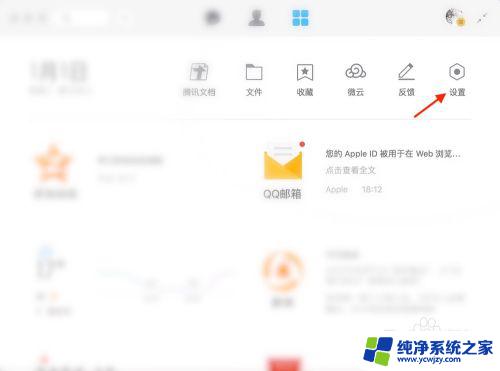
3.弹出设置的对话框,点击工具栏中的“聊天”标签
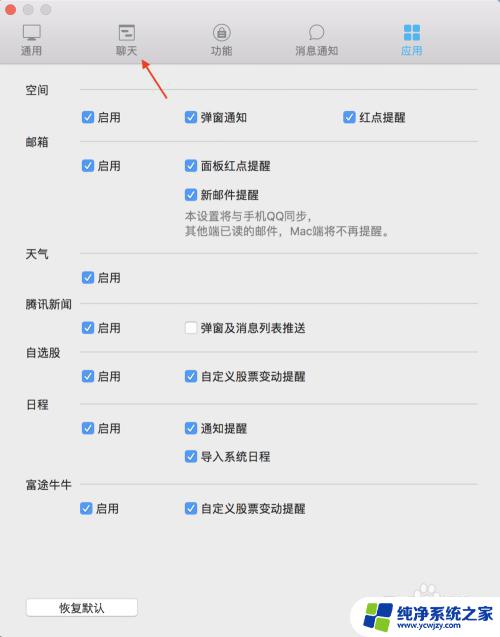
4.聊天界面中,点击“修改我的字体”的按钮
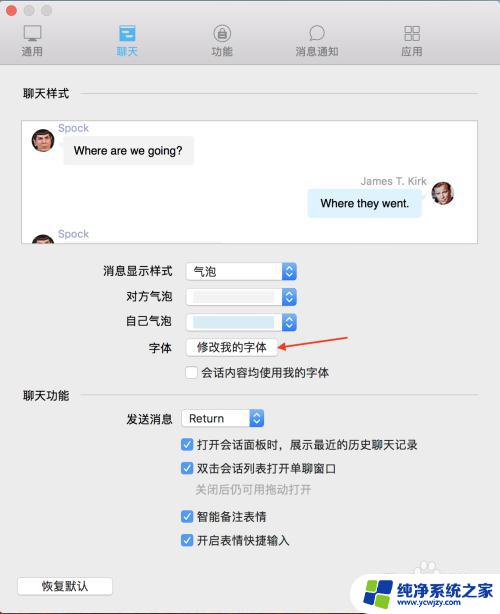
5.弹出字体的对话框,这里可以修改字体集、字样、大小等。在“大小”所在的列表栏中,上下滑动右侧的滑块,可以放大或者缩小字体
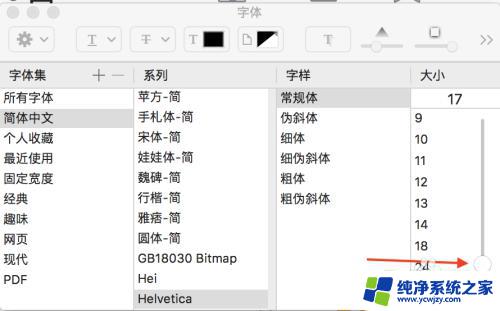
6.当然,也可以直接在“大小”下的编辑框中输入字体的大小值
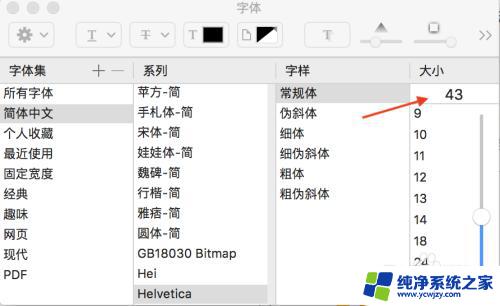
7.修改成功字体的大小之后,与别人聊天发送信息的时候,字体就会随之变化
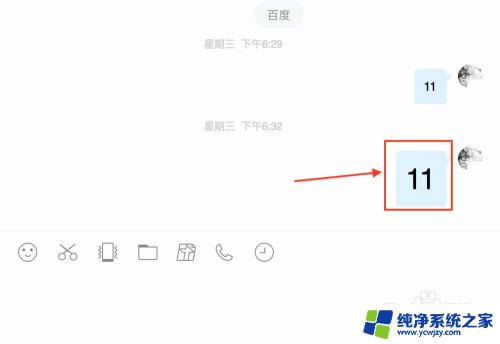
以上就是QQ电脑版字体怎么改的全部内容,如果还有不明白的地方,您可以根据小编的方法来操作,希望这篇文章能够对您有所帮助。